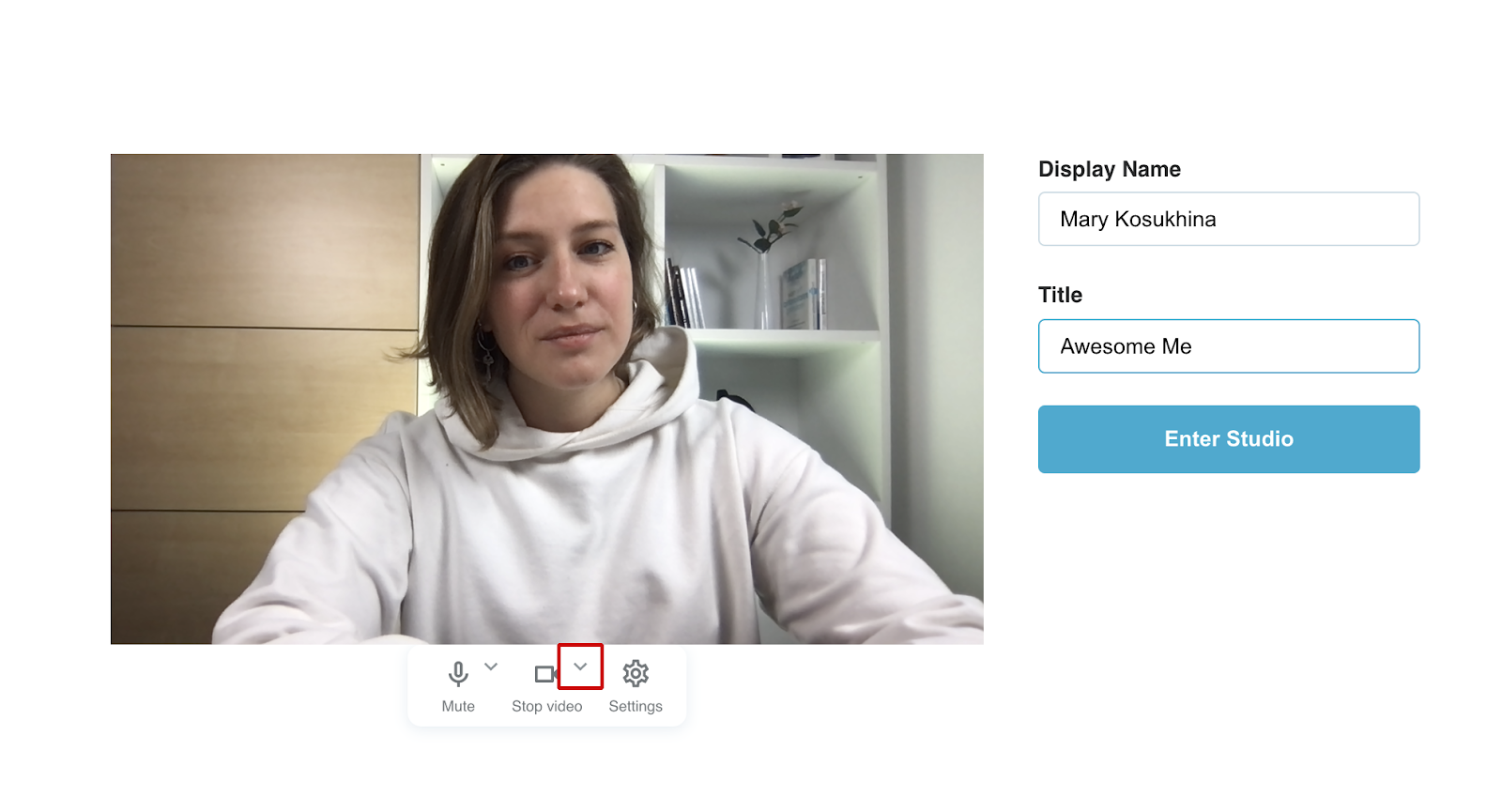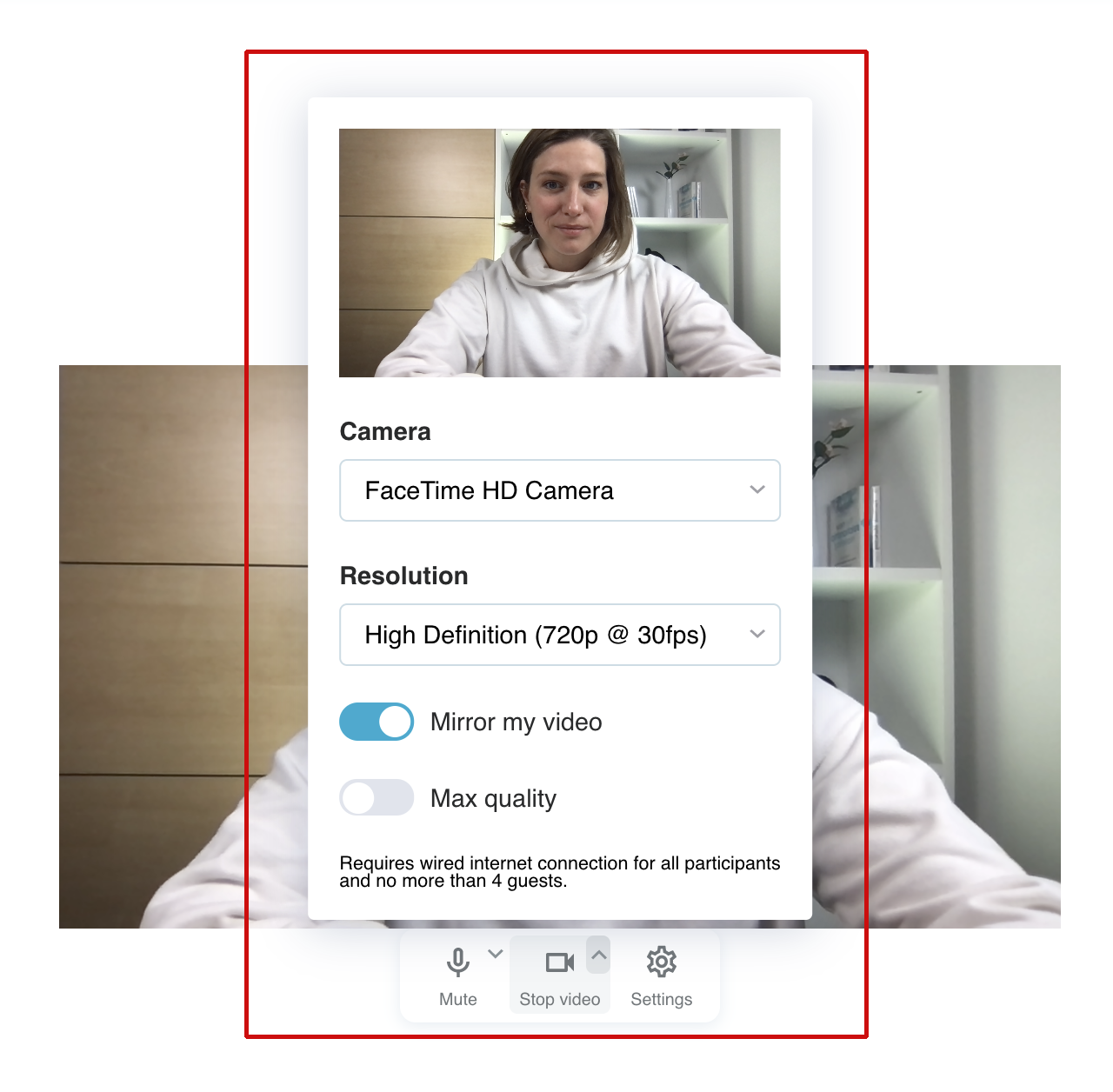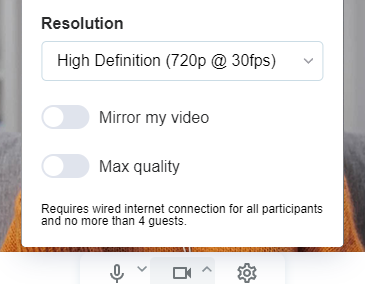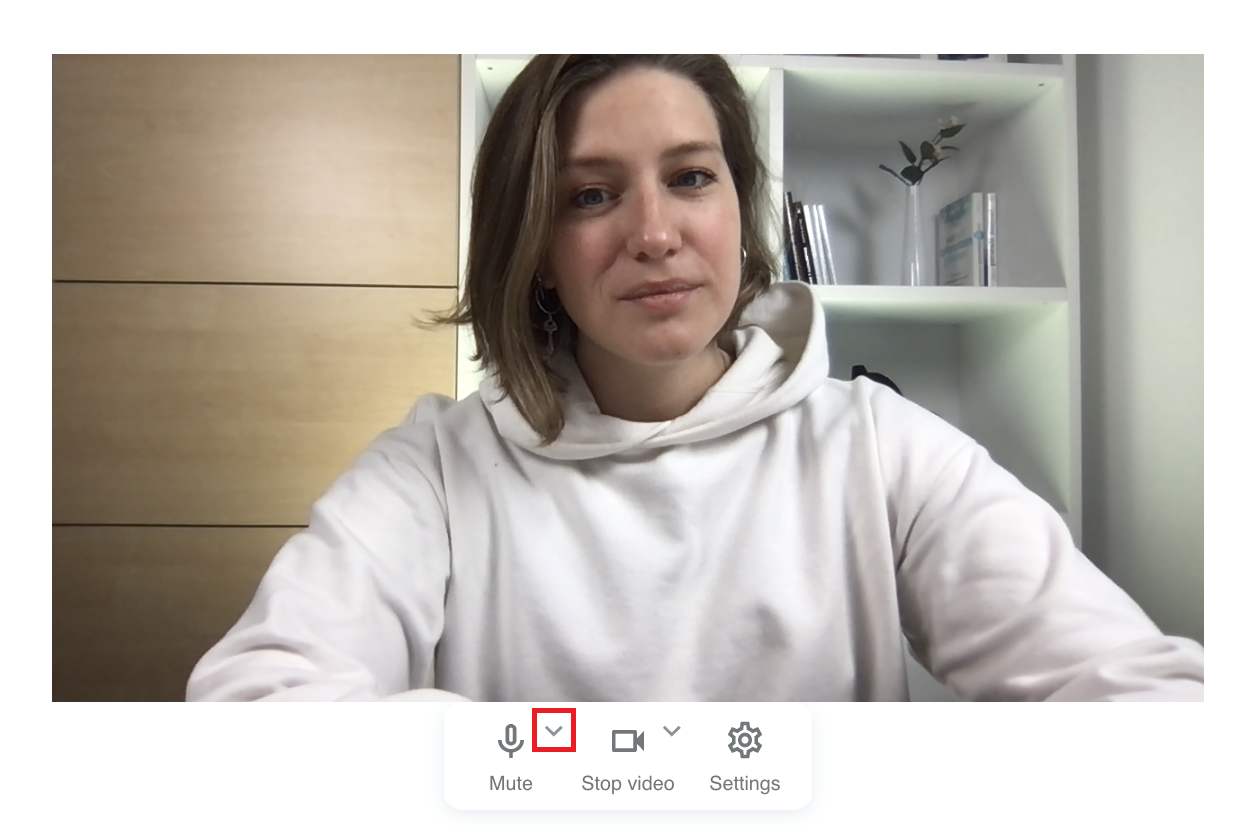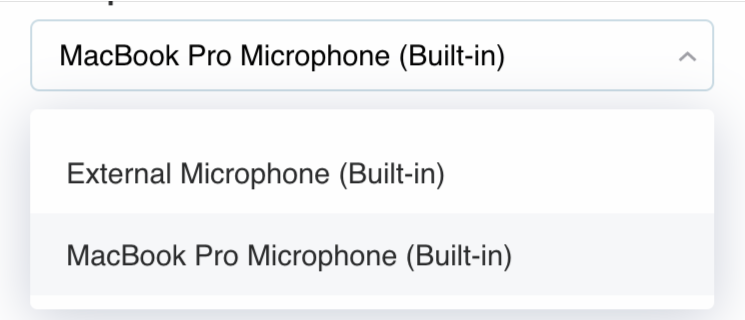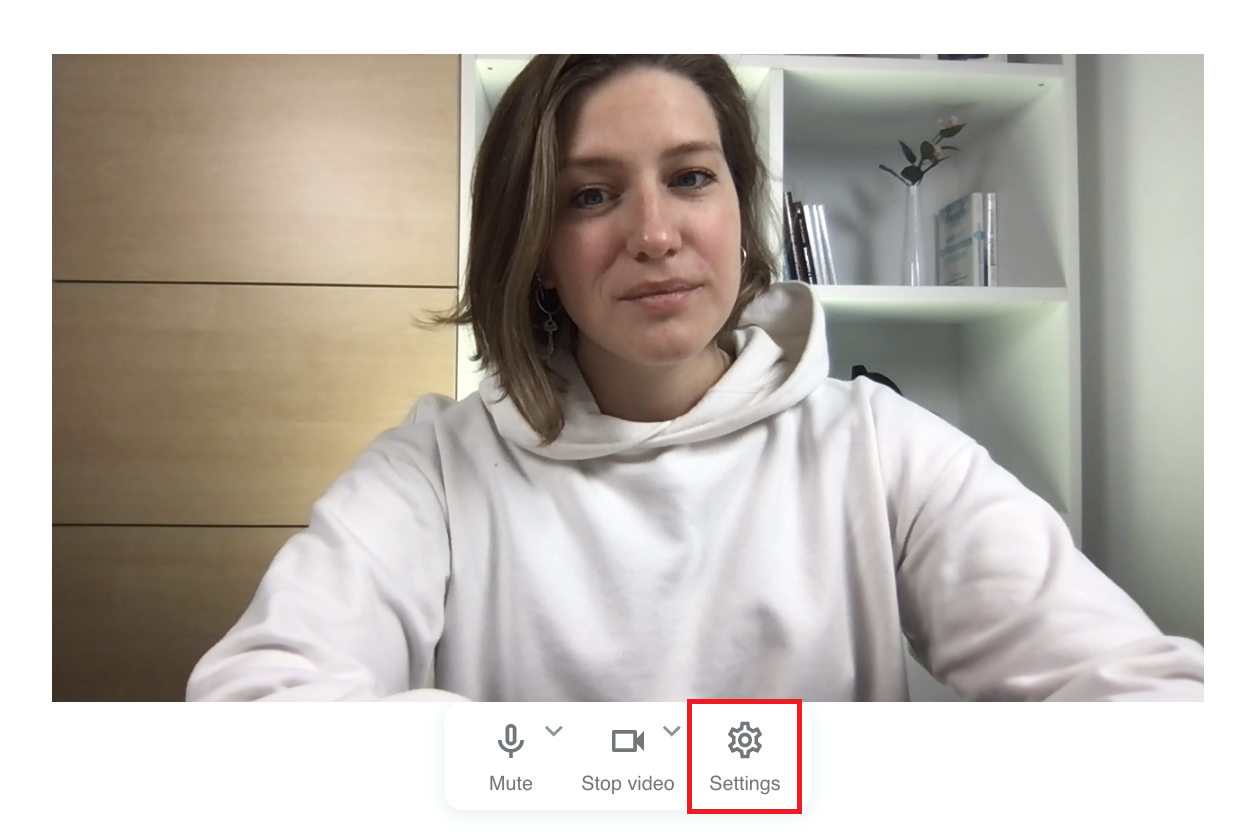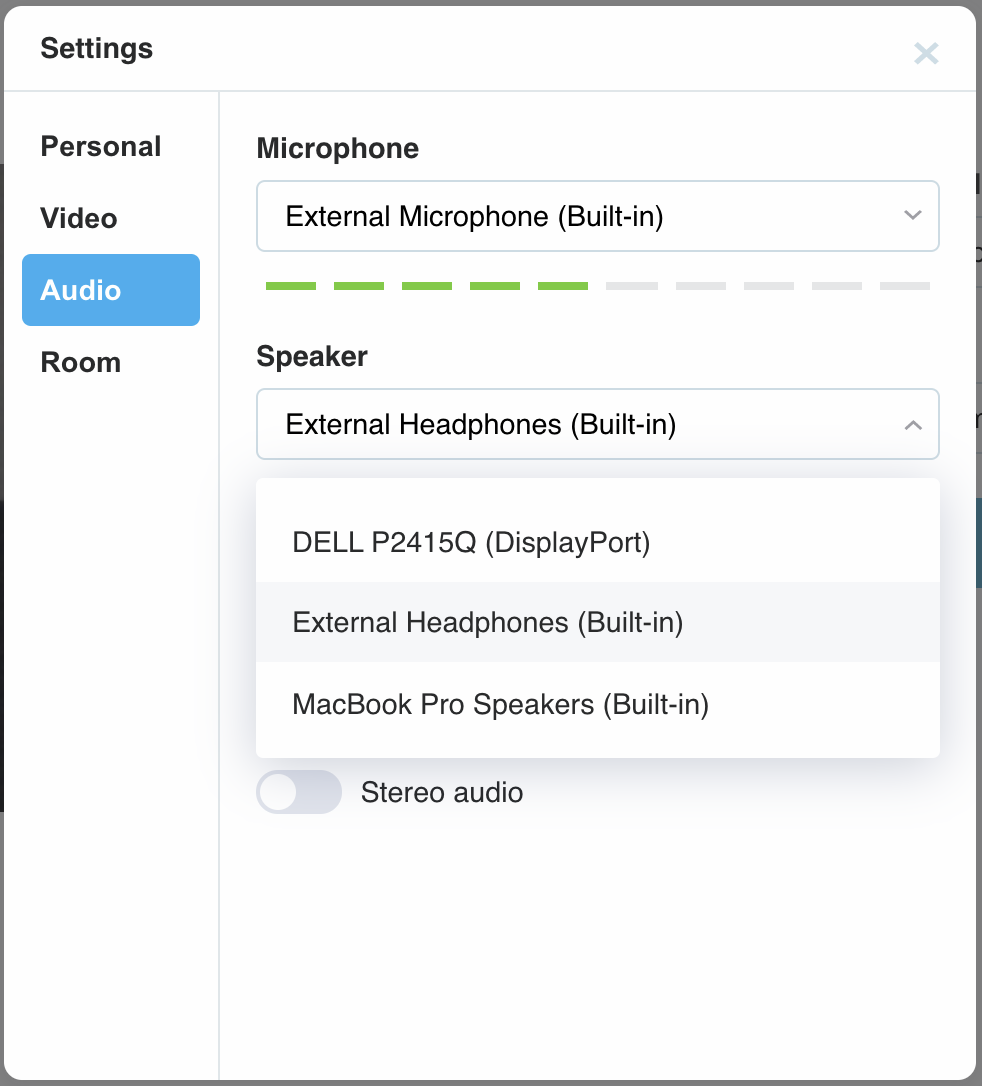Peralatan siaran langsung: cara menyiapkan kamera, mikrofon, dan headphone untuk siaran
Saat memulai sesi siaran langsung/rekaman baru atau bergabung dengan sesi lainnya, Anda akan diminta untuk mengonfigurasi perlengkapan Anda: kamera, mikrofon, dan speaker.
Langkah pertama: pilih kamera yang tepat dan atur kualitasnya
Jika Anda memiliki lebih dari satu kamera yang terinstal pada komputer Anda (bisa berupa webcam terintegrasi dan kamera profesional eksternal, atau bahkan kamera virtual yang dikirimkan oleh perangkat lunak pihak ketiga).
Untuk memilih yang tepat, tekan tanda panah di dekat ikon kamera:
Di sini Anda akan melihat daftar kamera yang tersedia. Jika Anda sudah memiliki kamera yang tepat, Anda bisa melewatkan langkah ini! Jika belum, mari kita lihat apa yang ada di dalamnya!
Pada menu tarik-turun Camera, Anda akan menemukan daftar perangkat yang tersedia. Pilih salah satu yang ingin Anda gunakan sekarang. Nanti, Anda akan dapat beralih di Studio, jika diperlukan.
Dalam kasus saya, FaceTime HD Camera adalah kamera web eksternal yang akan saya gunakan untuk merekam. OBS Virtual Camera adalah kamera virtual yang dibuat oleh aplikasi lain. Jika Anda memiliki lebih banyak perangkat keras, Anda akan melihatnya dalam daftar ini.
Kualitas video
Sekarang, ke kualitasnya! Pertama, pilih resolusi yang diinginkan. Tergantung pada kamera Anda, ada yang hanya mendukung HD (720p), ada juga yang dapat menangani 4K, tetapi, saat ini, kami mendukung kualitas maksimum pada 1080p dan 30 fps.
Kami menyarankan untuk menggunakan 720p, namun Anda dapat memilih 1080p. Harap diperhatikan, bahwa jika Anda akan mengalami hang, tersendat-sendat, atau masalah video lainnya, lebih baik turunkan kembali kualitasnya ke 720p.
Mencerminkan video
Sebagian orang merasa bahwa melihat bayangan mereka yang dicerminkan lebih nyaman. Jika Anda ingin melakukan hal yang sama di sini - silakan aktifkan sakelar Mirror.
Kualitas maksimal
Jika kualitas streaming video adalah prioritas utama Anda, aktifkan sakelar ini. Untuk pengalaman terbaik, pastikan Anda menggunakan koneksi kabel (Wi-Fi bisa jadi tidak stabil) dan tidak ada lebih dari empat tamu yang aktif.
Langkah kedua: pilih dan konfigurasikan mikrofon
Hal yang sama untuk mikrofon. Biasanya, Anda bisa menggunakan mikrofon yang terintegrasi dalam kamera web atau laptop. Jika Anda memiliki perangkat eksternal, Anda mungkin ingin menggunakannya untuk kualitas audio yang lebih baik.
Klik tanda panah di dekat ikon mikrofon:
Di sini Anda akan melihat daftar mikrofon yang tersedia. Pilih salah satu yang disukai.
Langkah ketiga: pilih speaker
Pengalaman terbaik bagi Anda dan peserta stream lainnya akan diberikan dengan headphone yang terpisah. Dengan demikian, Anda akan terhindar dari efek umpan balik (ketika pembicara mendengar suaranya).
Untuk memilih perangkat output, klik ikon Settings (Pengaturan):
Di sini, pilih Audio, dan Anda akan melihat daftar speaker yang tersedia:
Pilih salah satu yang akan Anda gunakan. Menekan tombol "Test" akan membantu Anda memeriksa apakah suara berasal dari perangkat yang tepat.
Itu saja; Anda sudah siap untuk streaming.